Se você estiver em um computador da rede, ou se sua TI disponibiliza uma VPN para acesso ao ambiente corporativo, é possível acessar o painel de controle da sua estação de trabalho. Identifique pelo ícone para chamar a tela de login.
Na tela de login, poderá digitar seu código de usuário ou o seu nome de usuário e teclar entra. Não precisa digitar os dois, digite um ou outro e tecle entra. Perceba que ao abrir a tela ainda não existe o botão para logar nem um local para digitar a senha, isso aparece depois de teclar entra.
É um ambiente limpo onde temos um menu bem objetivo. No primeiro nível do menu temos as operações básicas: Cadastro, Processamento, Log e Suporte.
Sobre suporte também é possível chamar pelo site www.lopesecia.com.br ou pelo WhatsApp 11 9 6608-8353.
- Cadastro: Se cadastra Integradora e Usuário.
- Processamento: Podemos executar por aqui várias tarefas entre elas na tela de Processamento Manual, poderemos Integrar xml fora da fila de serviço e consultar históricos de envios. Temos também o Acesso do usuário a tela de Usuário logado.
- Logs: Vemos os registros recentes e resumidos das tarefas executadas pelo painel e pelos serviços.
- Suporte: Temos Abrir ticket, Acompanhar Ticket e Baixar Teamviewer.
No início do painel temos um botão com uma Lupa desenhada que serve para pesquisar e alternar em integradoras diferentes, as duas caixas de texto seguintes são dados sobre a integradora atual apresentada na tela. É muito comum em toda a integradora, sempre que tenho o botão de pesquisa identificado com o ícone de lupa (consulta) bloquear a digitação de dados nas caixas de texto que apresentam o resultado. Esta configuração foi criada para evitar erros de vínculos.
Temos também o botão (salvar) que serve para salvar. Então ele pega tudo que foi criado ou alterado na tela e envia ao para o banco de dados. Quanto a flag “Ativa” estiver marcada significa que o cadastro está disponível para uso do painel e dos serviços.
Abaixo informamos dados para que a integradora possa se comunicar com o serviço de API da Porto Seguro e com o servidor onde ela está hospedada. Desses dados o mais importante de comentar é o campo da operação, porque cada caminho de xml que precisa ser enviado, chamamos de operação, logo, vai precisar vincular todos os caminhos e todos os tipos de xmls que precisarem ser enviados e o legal é que isso independe do CNPJ que o gerou.
Aqui se pode cadastrar usuário para acessar o painel de controle da integradora. Apenas do cadastro do usuário não ser limitado, existe uma limitação na chave de acesso que por padrão são 5 sessões simultâneas, logos tendo mais de 5 usuários ou usuário que possa ter mais de uma sessão, pode ficar sem novos acessos.
Outro ponto importante é que neste momento não há um controle real de usuário e suas ações, o que temos com esse cadastro é filtro para que menos pessoas acessem o painel de controle apenas, então todo usuário tem acesso a todas as telas e ferramentas que a integradora oferece.
Para cadastrar um operador click no botão (novo) , preencha os dados e click no botão (salvar)
. O sistema dará informações em tela de diálogo e apresentará na tabela o novo usuário se tudo ocorrer bem. Para Excluir um usuário dentro da tabela pressione o botão (lixeira)
, o sistema dará informações da ação e se tudo ocorrer bem o usuário sumirá da tabela. Caso precise de mais licença de usuário consulte contratação com o time de atendimento Lopes & Cia.
Esta é a principal tela do painel, até porque, todas as telas só servem para parametrizar ou seja configurar dados. Mas esta tem ações que refletem diretamente na Api da Porto Seguro.
Como já foi dito antes, as ações da integradora acontecem de maneira automática, mas sendo o caso, poderá nesta tela fazer o envio de um arquivo xml isolado, mesmo que ele não esteja nas pastas (operações) monitoradas.
Pesquise o arquivo com o botão consulta e tecle entra na caixa de texto onde aparece o caminho do arquivo, isso fará acionará o processo de envio, depois aguarde a finalização da operação.
Nesta aba ilustrada acima encontramos o histórico e isso serve para sabermos se algum arquivo específico ou por data de envio, foi devidamente enviado. Clique no botão para carregar o histórico de acordo com os filtros da pesquisa.
As rotinas da integração foram cadastradas para se criar níveis de acesso, sendo assim é possível permitir um operador do sistema a acessá-las e quando o operador não possui permissão a rotina apenas não abre e o sistema avisa ao operador que ele precisa de permissão.
Ao abrir a rotina o sistema já carrega o operador logado, que por sua vez apresenta suas permissões. Com botão consulta ao lado no nome do operador pode trocar de operar. No botão
consulta abaixo, se refere a rotina, poderá pesquisar as rotinas cadastradas e com o botão
salvar dados poderá incluir aquela rotina na lista de rotinas que o operador pode acessar. Para excluir uma rotina da listagem de acesso poderá dar duplo clique sobre a linha na grade da tabela que o sistema fará uma validação, se certificando que é a sua vontade e se confirmar a linha será excluída definitivamente.
Mas esse processo foi simplificado com os botões na parte de baixo da rotina. O primeiro botão permite dar todos os acessos existentes ao operador. O segundo botão
permite que copie o acesso de um operador existente para o operador selecionado e o terceiro botão
retira de uma só vez todos os acessos que o operador selecionado tiver. Isso facilita para replicar acessos, para permitir ou proibir algum acesso.
Trata-se de um acesso gerencial para monitorar os operadores que estão logados no painel de controle. Por aqui só é possível ver quem está logado, ter informações desse acesso e deletar o acesso, fazendo com que o painel do operador seja derrubado.
É extremamente importante manter um olhar para essa janela. Por aqui se acompanha sucessos e erros durante o processo de integração. É preciso fazer filtro por integradora, tipo de status (Sucesso, Erro ou Ambos) assim como assunto (Geral, Pedido, Estoque, Preço, Cliente…). O campo de observação serve para informar alguma referência sobre esse assunto. No caso do pedido, se informa o OrderID (Código do pedido), no caso de produto se informa o SKU (Código de barras do produto no site) e do cliente podemos informar o CPF ou CNPJ.
A tabela nos revela a chave que é o código principal da operação, o status, o tipo (operação que foi realizada) a integradora e o mais importante, a coluna de dados. Nesta coluna podemos ver a mensagem que a integradora nos deixa como orientação.
Esta tela não tem ferramenta de manipulação, apenas serve para informar e deve, com base nela, resolver o problema ou chamar o suporte do time Lopes e Cia. Importante lembrar que o suporte só é ofertado por convênio, seja ele próprio ou com algum representante.
Nesta tela podemos listar todos os itens da tela,
inverter seleção,
deletar tudo que estiver na tabela de log de uma só vez ou
deletar apenas os itens selecionados.
Bem, começo esse passo informando que na verdade precisamos fazer alguns passos.
Primeiro, saiba que para abrir um ticket de suporte, será necessário que seu servidor se comunique com o nosso e isso costuma ser tranquilo. O primeiro passo será prestar atenção nas telas que trazem informações de orientação para você.
Na segunda etapa você determina um assunto e escreve uma mensagem. É importante ser bastante objetivo e deixar apenas informações curtas porque nosso atendimento fará contato para entender melhor, já que trabalhamos com a determinação de sermos profissionais próximos de você e não esse modelo frio adotado pela maioria das empresas do segmento.
Não é atoa que na nossa logo escrevemos “Seu parceiro de negócios”.
Se tudo ocorrer bem e a comunicação com nosso servidor ocorrer corretamente, receberá uma tela de informação, indicando o código do seu ticket, ele marca a data e hora do seu questionamento para que nossa fila de atendimento seja devidamente organizada e gerenciada por nossa equipe e pelos representantes também.
Nesse exemplo criamos o ticket DEM.0019.0117075932.2023, note que ainda tem um número de telefone para se entrar em contato pelo WhatsApp. Será mais rápido se primeiro abrir o ticket e na sequência fazer contato. Pelo site www.lopesescia.com.br também se pode acessar o WhatsApp Web e conversar sobre seu ticket. Caso não consiga acessar o painel de controle, faça contato pelo WhatsApp e solicite o apoio sem o código do ticket, mas esse apoio pode demorar mais em comparação quando já se tem um ticket registrado. Sellers que não possuem contrato de suporte, ficam condicionados a fila de atendimento do representante (Compra Foods Services, Compra Agora, Loja Perfeita, Mondelez…)
Já que podemos criar um ticket, podemos também fazer um acompanhamento por data dos tickets aberto naquele usuário e também em todos os usuários registrados na integradora.
Na tabela se pode finalizar o ticket que é quando você pode dar ponto pelo atendimento, pode ver em pdf tudo que foi relatado pelo consultor sobre o atendimento e pode até excluir um ticket que não recebeu atendimento. No pdf do atendimento, você terá informação precisa do consultor que o atendeu, da data e hora do atendimento, da duração do atendimento, tudo para sermos o mais transparentes possível a demanda que foi aberta.